PS路径工具绘制一把漂亮的折扇
发布时间 2009-09-07
最终效果:

PS路径工具绘制一把漂亮的折扇
绘制步骤
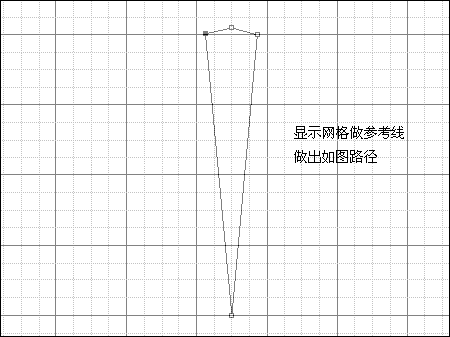
显示网格做参考线,做出如图路径
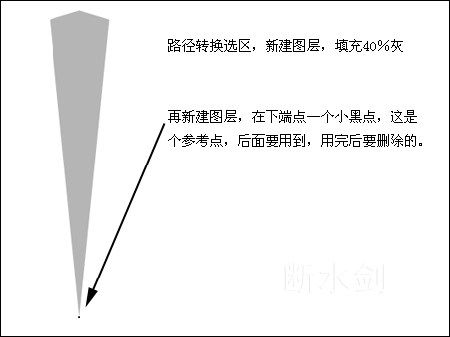
路径转换选区,新建图层,填充40%灰。再新建图层,在下端点一个小黑点,这是个参考点,后面要用到,用完后要删除的。
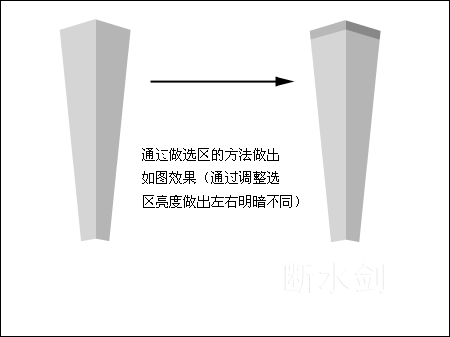
通过做选区的方法做出如图效果(通过调整选区亮度做出左右明暗不同)
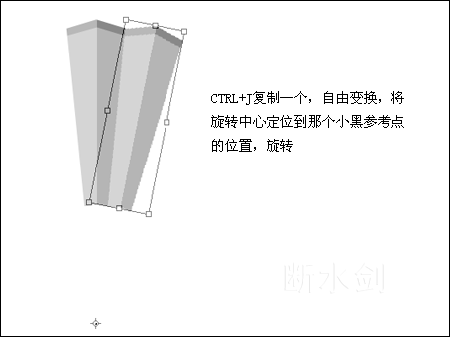
CTRL+J复制一个,自由变换,将旋转中心定位到那个小黑参考点的位置,旋转

然后,按CTRL+SHIFT+ALT,同时,按N次T键

将扇面合并为一层,旋转变换。通过调整色相/饱和度调出颜色(也可以到后面再调)

新建图层,做一长方形选区,前景设红,背景设深红,先填充前景色,然后滤镜-渲染-纤维,得到木纹效果
| 12下一页 |